Σταθερή κατευθυντήρια γραμμή για τον επεξεργαστή μεταδεδομένων FFmpeg που πρέπει να γνωρίζετε
FFmpeg είναι ένα γνωστό πολυλειτουργικό εργαλείο που μπορεί να σας βοηθήσει να μετατρέψετε, να αλλάξετε το μέγεθος, να κόψετε, να περικόψετε και να κάνετε περισσότερα εργαλεία όλα σε ένα. Ωστόσο, λίγα άρθρα μιλούν για επεξεργασία μεταδεδομένων κατά τη χρήση του λογισμικού και ορισμένα είναι αναξιόπιστα. Αν θέλετε να μάθετε περισσότερα για το Επεξεργαστής μεταδεδομένων FFmpeg τις δυνατότητες, πρέπει να συνεχίσετε να διαβάζετε, καθώς παρέχουμε μια χρήσιμη και ουδέτερη κριτική σχετικά με το εν λόγω λογισμικό που μπορείτε να χρησιμοποιήσετε.

Μέρος 1. Σύντομη εισαγωγή για τον Επεξεργαστή Μεταδεδομένων FFmpeg
FFmpeg είναι γνωστό ως ένα από τα καλύτερα δωρεάν λογισμικό που χρησιμοποιείται από πολλούς πελάτες και εταιρείες για να χειρίζεται εύκολα τις βιβλιοθήκες και τα προγράμματα, ενώ μεταγράφει αποτελεσματικά τα δεδομένα σε αυτά. Το λογισμικό δεν είναι το συνηθισμένο πρόγραμμα επεξεργασίας που κατεβάζετε στη μονάδα δίσκου σας, επειδή αυτό το εργαλείο βασίζεται σε εντολές, στο οποίο θα χρειαστεί να χρησιμοποιήσετε κωδικούς για να δώσετε εντολή στο λογισμικό να εκτελέσει μια συγκεκριμένη εργασία. Παρόλο που οι χρήστες τείνουν να αγνοούν το εργαλείο λόγω της δυσκολίας του, εξακολουθεί να θεωρείται ο καλύτερος κωδικοποιητής και αποκωδικοποιητής για πολλά κοινά και ασυνήθιστα αρχεία.
Με την πολυπλοκότητά του και τη διεπαφή CLI, οι χρήστες το βρίσκουν συναρπαστικό επειδή είναι συγγενικό σε λεπτομέρειες, πράγμα που σημαίνει ότι μπορείτε να αλλάξετε γρήγορα ανά λεπτομέρειες του αρχείου σας. Ωστόσο, η εκμάθηση της χρήσης του δεν είναι εύκολη, ειδικά για άτομα που δεν έχουν εμπειρία χειρισμού λογισμικού που βασίζεται σε εντολές. Αλλά αν είστε πρόθυμοι να το χρησιμοποιήσετε, θα σας αποδώσει πράγματι μόλις το αποκτήσετε. Ένα από τα σπουδαία πράγματα σχετικά με αυτό το εργαλείο είναι ότι λαμβάνει μια εβδομαδιαία ενημέρωση που σημαίνει ότι ο προγραμματιστής λογισμικού παρακολουθεί τις αναβαθμίσεις που απαιτούνται για το λογισμικό. Εάν θέλετε ένα αξιόπιστο σεμινάριο για την επεξεργασία μεταδεδομένων στο FFmpeg, μπορείτε να διαβάσετε το δεύτερο μέρος για περισσότερες πληροφορίες.
Πλεονεκτήματα
- Αποδίδει τα καλύτερα στην επεξεργασία των μεταδεδομένων.
- Χρησιμοποιεί τη διεπαφή CLI για τη διαχείριση λεπτομερούς επεξεργασίας σε κάθε αρχείο.
- Επαγγελματική πρώτη επιλογή για την εκτέλεση μοντάζ και άλλα πράγματα.
Μειονεκτήματα
- Δεν είναι η καλύτερη επιλογή για έναν αρχάριο που θέλει να επεξεργαστεί εύκολα τα μεταδεδομένα.
- Απαιτούνται κωδικοί για την εντολή στο εργαλείο.
Μέρος 2. Τρόπος προβολής και επεξεργασίας μεταδεδομένων σε αρχείο βίντεο με το FFmpeg
Τώρα που διαβάζετε αυτό το βήμα, θέλετε να μάθετε πώς να προσθέτετε τα μεταδεδομένα με αυτό το εργαλείο. Αν και είναι μια απότομη καμπύλη εκμάθησης, μπορούμε να προσθέσουμε με επιτυχία τις ετικέτες σε οποιοδήποτε από τα αρχεία σας και να τακτοποιήσουμε αρχεία στη βιβλιοθήκη ή στο φάκελό μας, αφού ακολουθήσετε τα βήματα ανάλογα. Ακολουθήστε το μέχρι το τέλος για να μάθετε πώς να επεξεργάζεστε και να προβάλλετε μεταδεδομένα στο FFmpeg.
Βήμα 1. Κατεβάστε το εργαλείο στη μονάδα δίσκου σας, εξαγάγετε το και ακολουθήστε τη διαδικασία εγκατάστασης.
Εκκινήστε το CMD, μετά πληκτρολογήστε FFmpeg και πατήστε Enter στο πληκτρολόγιό σας. εάν εμφανίζεται ένα σωρό κείμενο στην οθόνη σας, τότε το εργαλείο εκκινείται με επιτυχία. Δεν αποτελεί μέρος των βημάτων, αλλά με αυτόν τον τρόπο αντιμετωπίζετε τα προβλήματα του FFmpeg εάν είναι ενεργοποιημένο.
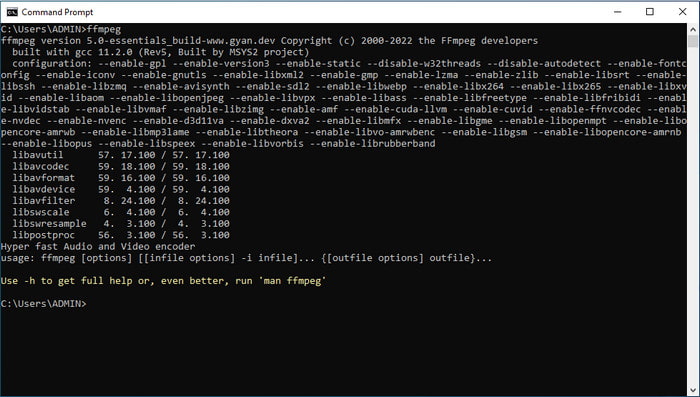
Βήμα 2. Εντοπίστε το αρχείο στη Διαχείριση αρχείων και καθορίστε το αρχείο εισόδου.
Βήμα 3. Πληκτρολογήστε το CMD, τύπος ffmpeg – i sample.mp3 -vn -acodec copy -metadata title ='Mozart' -metadata description ='η μουσική είναι μια μελωδία στην καρδιά μας' sample.mp3 για να προσθέσετε έναν τίτλο στα μεταδεδομένα σας. Κτύπημα Εισαγω στο πληκτρολόγιό σας για να προσθέσετε με επιτυχία τα μεταδεδομένα στο αρχείο ήχου σας.
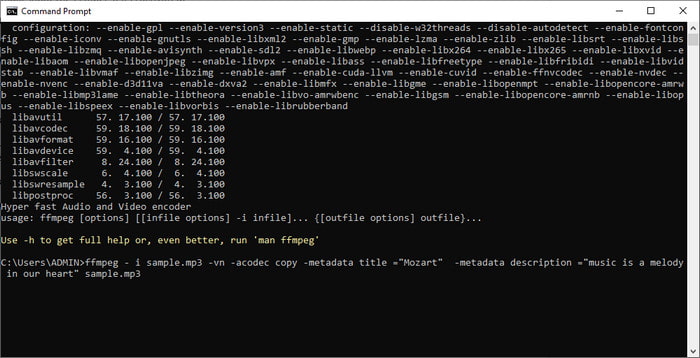
Μέρος 3. Υπάρχει ευκολότερος τρόπος επεξεργασίας μεταδεδομένων σε Windows και Mac;
Ευτυχώς, υπάρχει ένας απλός τρόπος επεξεργασίας μεταδεδομένων στο FFmpeg. Ωστόσο, δεν γίνεται με τη χρήση FFmpeg, αλλά με τη βοήθεια του απόλυτου μετατροπέα. FVC Video Converter Ultimate είναι ένας ισχυρός επεξεργαστής μεταδεδομένων που μπορείτε να χρησιμοποιήσετε και έχει καλύτερο διαχειρίσιμο GUI από το FFmpeg. Αντί να ανοίξετε το CMD, μπορείτε να κάνετε κλικ σε μερικά κουμπιά και να συμπληρώσετε τις ετικέτες και, στη συνέχεια, voila, έχετε προσθέσει τα μεταδεδομένα στο αρχείο σας. Αυτό είναι? Ναι, με αυτό, έχετε πλέον προσθέσει εύκολα μεταδεδομένα στο αρχείο βίντεο και ήχου.
Εκτός από το λιγότερο περίπλοκο γραφικό περιβάλλον του, αυτό το εργαλείο παρουσιάζει ομορφιά και έναν επαρκή επεξεργαστή βίντεο που μπορείτε να χειριστείτε εύκολα όποτε το χρειάζεστε. Σε αντίθεση με το FFmpeg, δεν υπάρχει κανένας κωδικός που θα χρειαστείτε να εισάγετε για να δώσετε εντολή στο εργαλείο, εύκολο, σωστά; Λοιπόν, αυτό είναι που μπορεί το απόλυτο εργαλείο. Εάν θέλετε να μάθετε πώς να χρησιμοποιείτε αυτό το εργαλείο, μπορείτε να πατήσετε το κουμπί λήψης παρακάτω, να το εγκαταστήσετε και μετά να το ανοίξετε. Μετά από αυτό, ακολουθήστε τα παρακάτω βήματα, καθώς θα επικεντρωθούμε στην αλλαγή των μεταδεδομένων του αρχείου πολυμέσων σας.

FVC Video Converter Ultimate
5.689.200+ λήψεις- Υποστηρίζει 1000+ μορφές πολυμέσων για να ανεβάσετε και να αλλάξετε εύκολα τα μεταδεδομένα τους.
- Πολλές λειτουργίες και δυνατότητες είναι διαθέσιμες για χρήση σε αυτό το εργαλείο.
- Υποστηρίζει μια διαδικασία υψηλής ταχύτητας για να ολοκληρώσετε την εργασία γρήγορα.
- Διατίθεται για λήψη σε Windows και Mac οποιασδήποτε έκδοσης.
ΔΩΡΕΑΝ ΛήψηΓια Windows 7 ή νεότερη έκδοσηΑσφαλής λήψη
ΔΩΡΕΑΝ ΛήψηΓια MacOS 10.7 ή μεταγενέστερη έκδοσηΑσφαλής λήψη
Βήμα 1. Στη διεπαφή του εργαλείου, κάντε κλικ Εργαλειοθήκη και βρείτε το Επεξεργαστής μεταδεδομένων πολυμέσων στη λίστα με τα χαρακτηριστικά παρακάτω.
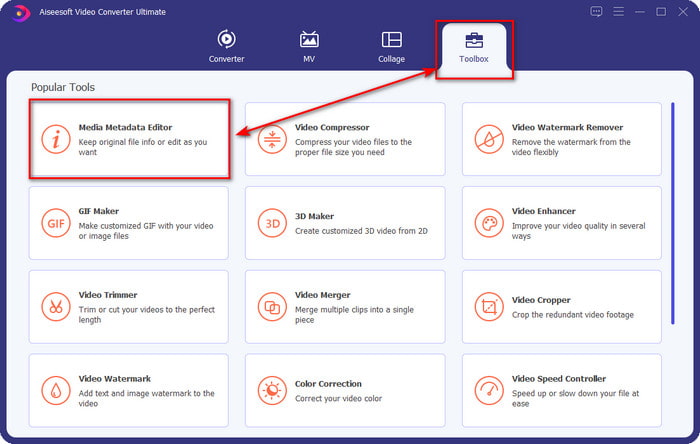
Βήμα 2. Αφού κάνετε κλικ σε αυτό, θα εμφανιστεί ένα νέο παράθυρο, κάντε κλικ +. Βρείτε το αρχείο πολυμέσων στο φάκελο που θα εμφανιστεί στην οθόνη σας και, στη συνέχεια, κάντε κλικ Ανοιξε.
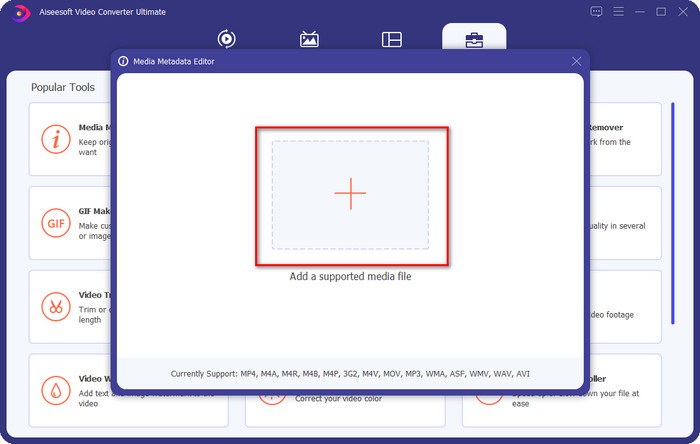
Βήμα 3. Τώρα μπορείτε να προσθέσετε τα μεταδεδομένα σε καθένα από αυτά πλαίσιο κειμένου, κάντε κλικ σε αυτά ξεχωριστά και πληκτρολογήστε το. Μετά από αυτό, κάντε κλικ στο Σώσει κουμπί. Χωρίς κωδικό, κανένα πρόβλημα! Αυτό είναι που μπορείτε να κάνετε για να προσθέσετε εύκολα τα μεταδεδομένα στα αρχεία πολυμέσων σας.
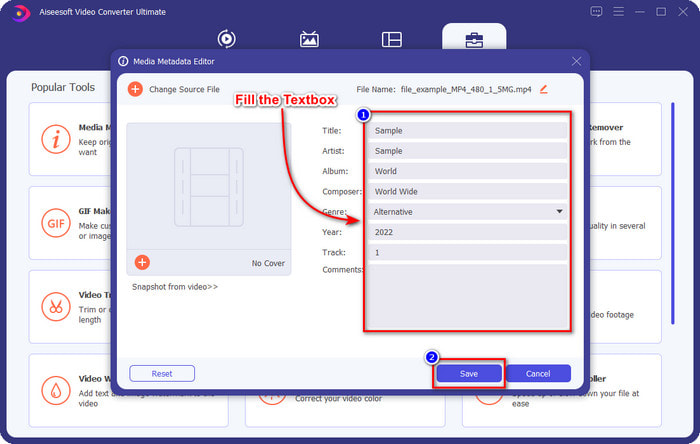
Σχετιζομαι με:
Πώς να επεξεργαστείτε τα μεταδεδομένα MP3
Πώς να επεξεργαστείτε τα μεταδεδομένα OGG
Μέρος 4. Συχνές ερωτήσεις σχετικά με τον Επεξεργαστή Μεταδεδομένων FFmpeg
Γιατί το FFmpeg είναι πολύ περίπλοκο για να το χειριστεί κανείς;
Γιατί το FFmpeg μου αποτυγχάνει να προσθέσει μεταδεδομένα;
Γιατί το FFmpeg χρησιμοποιεί τη γραμμή εντολών;
συμπέρασμα
Αποκτήστε ένα πρόγραμμα επεξεργασίας μεταδεδομένων βίντεο FFmpeg εάν πιστεύετε ότι το εργαλείο είναι για εσάς. παρόλο που το GUI του δεν είναι ελκυστικό, η απόδοσή του είναι καλύτερη από τον άλλο επεξεργαστή που μπορείτε να χρησιμοποιήσετε. Τι γίνεται αν δεν θέλετε να χρησιμοποιήσετε το εργαλείο επειδή είναι περίπλοκο; Τότε τι πρέπει να κάνετε; Αυτή η υπόθεση είναι γνωστό ότι θα έρθει. Εάν είστε ο τύπος χρήστη που δεν θέλει να χρησιμοποιήσει το FFmpeg, σας προτείνουμε να χρησιμοποιήσετε την εναλλακτική του, τον απόλυτο μετατροπέα. Διαβάστε προσεκτικά τις παραπάνω λεπτομέρειες για να μάθετε πώς να τις χρησιμοποιήσετε για να επεξεργαστείτε εύκολα τα μεταδεδομένα του αρχείου σας χωρίς να χρησιμοποιήσετε τη γραμμή εντολών. Ωστόσο, η επιτυχία στην επεξεργασία των ετικετών έγινε εύκολη με τη βοήθεια του απόλυτου εργαλείου.



 Video Converter Ultimate
Video Converter Ultimate Εγγραφή οθόνης
Εγγραφή οθόνης


